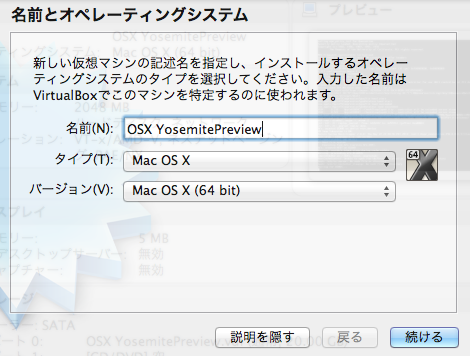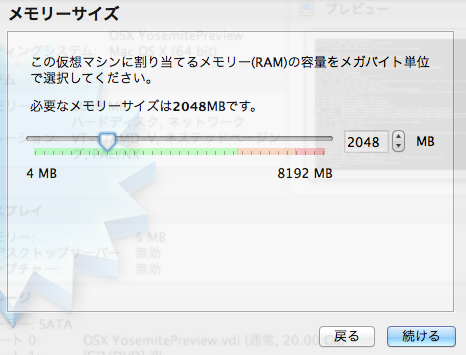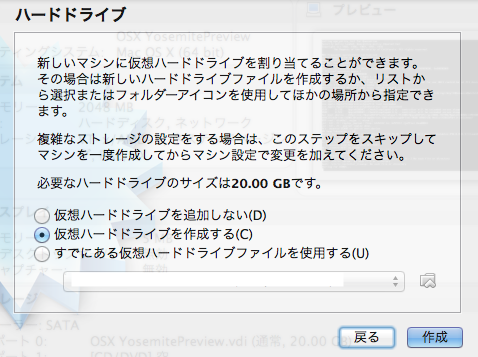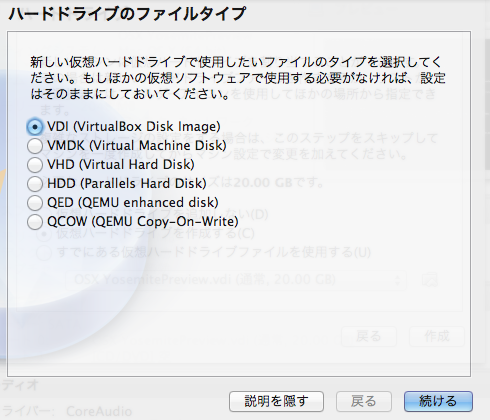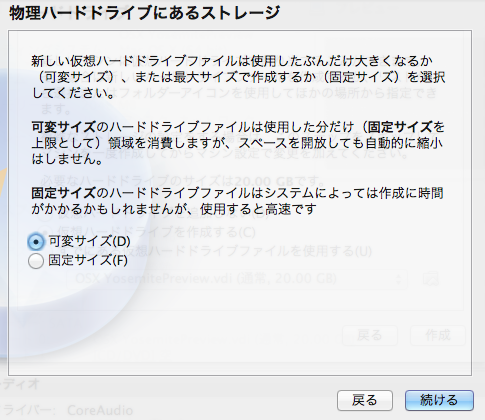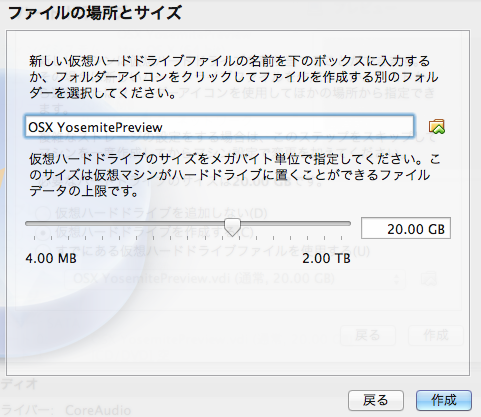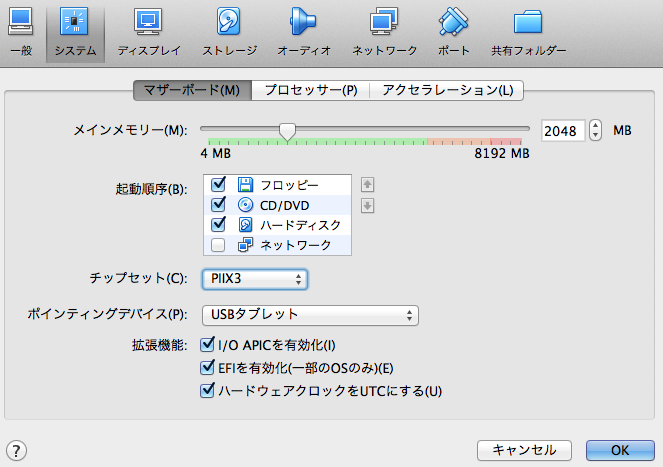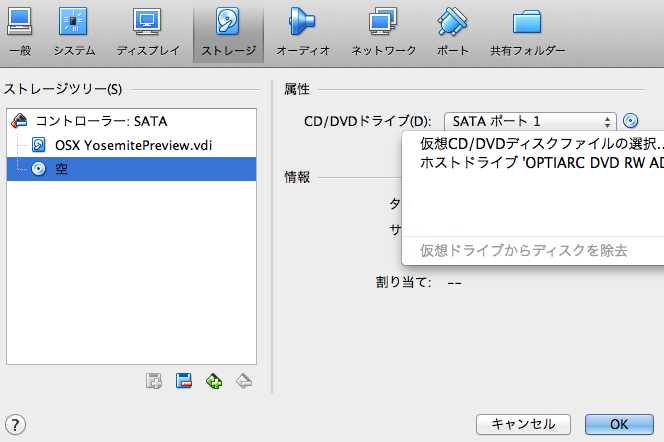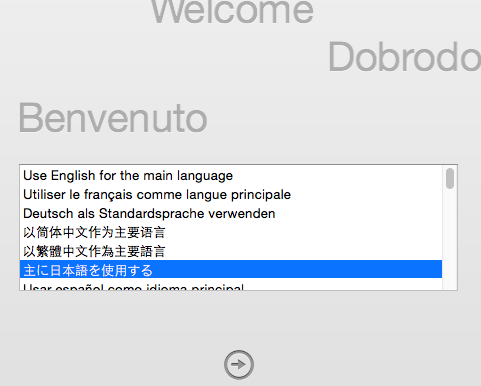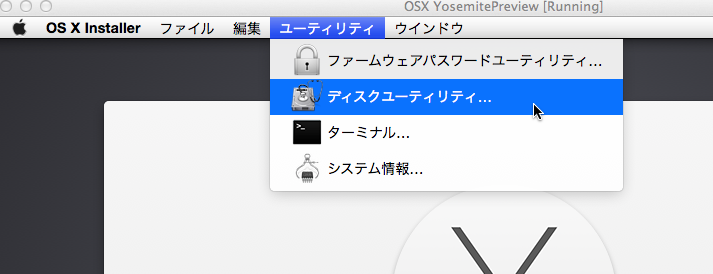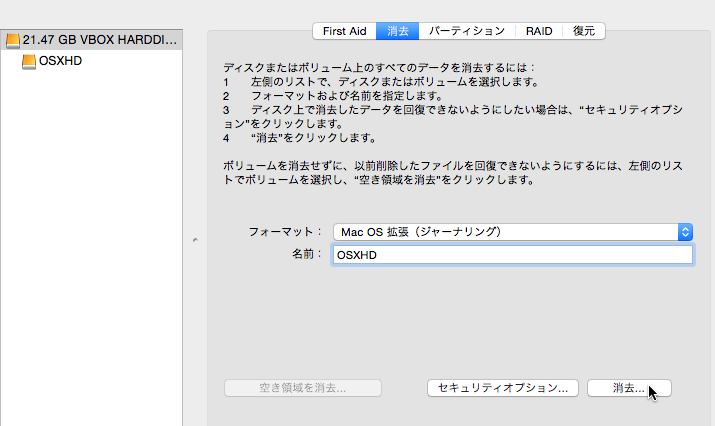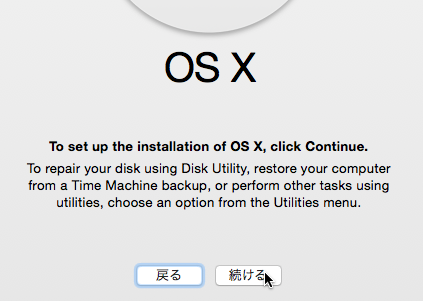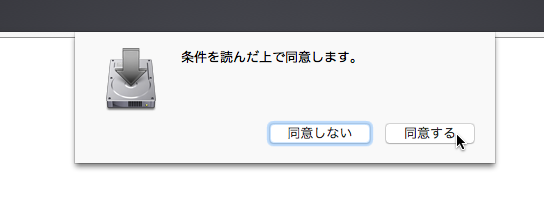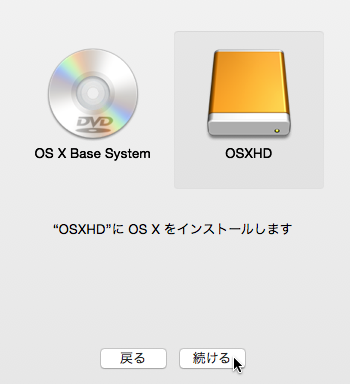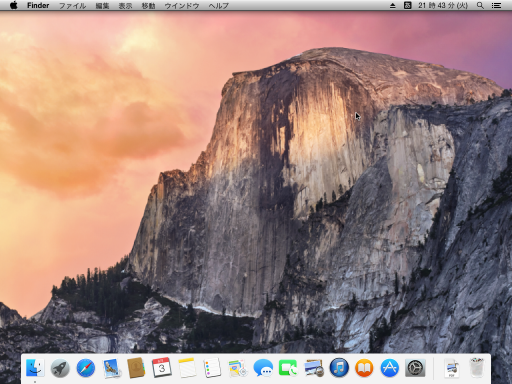しかしまだまだバグも多く、今の環境にインストールするのは嫌だな〜と言うことで、仮想化ソフトのVirtualBox(無料)を使い、その中でインストールました。ただ、手順が若干複雑なので記事にまとめとこうと思います。
1.まずは開発者サイトでYosemiteのDeveloper PreviewをダウンロードApp Storeからダウンロードされますので、アプリケーションフォルダに入ります。というかそれ前提で進めます。もしインストーラーが立ち上がってしまったら終了してください。
2.「iesd」を使ってイメージに変換まずターミナルを開きます。僕はiesdが入ってなかったので、gemからインストール。
sudo gem install iesd
その後、一応適当にフォルダを掘っておき、
mkdir osx
cd osx
以下のコマンドを実行。
iesd -i /Applications/Install\ OS\ X\ 10.10\ Developer\ Preview.app -o yosemite.dmg -t BaseSystem
yosemite.dmgというファイルが出来ます。
3.Pakagesの中身をコピー以下のコマンドを1行ずつ淡々と実行。
hdiutil convert yosemite.dmg -format UDSP -o yosemite.sparseimage
hdiutil mount /Applications/Install\ OS\ X\ 10.10\ Developer\ Preview.app/Contents/SharedSupport/InstallESD.dmg
hdiutil mount yosemite.sparseimage
cp /Volumes/OS\ X\ Install\ ESD/BaseSystem.* /Volumes/OS\ X\ Base\ System/
hdiutil unmount /Volumes/OS\ X\ Install\ ESD/
hdiutil unmount /Volumes/OS\ X\ Base\ System/
hdiutil convert yosemite.sparseimage -format UDZO -o yosemitefixed.dmg
何をやっているかというと、生成したyosemite.dmgを開いて、本体のデータをコピーしてます。
ちなみにエロぺんは最後の行で「hdiutil: convert failed - リソースが一時的に使用できません」というエラーが出てしまったので、手動でunmountしました。具体的には、Finderでyosemite.sparseimageをダブルクリックし、Finderで取り出しを行いました。そしたら最後の行が実行出来ました。
4.VirtualBoxでイメージを読み込むVirtualBoxを起動し、仮想環境を新規作成。設定のシステムタブでチップセットを「PIIX3」に変更、ストレージタブでCD/DVDに先ほど生成した「yosemitefixed.dmg」をセットして起動します。
新規ボタンを押したあとの設定はほぼデフォルトですが一応スクリーンショットを貼っておきます。
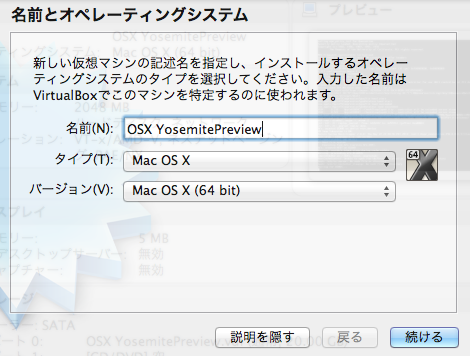
名前は適当。
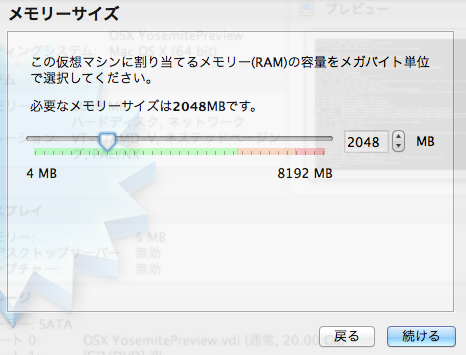
メモリはとりあえず2GB割り当て。
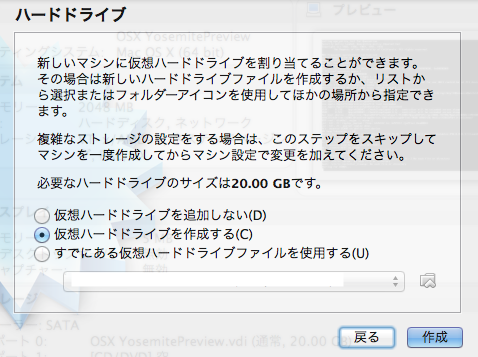
仮想ハードドライブを作成する。
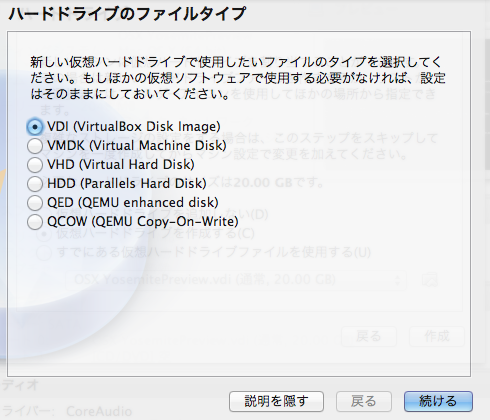
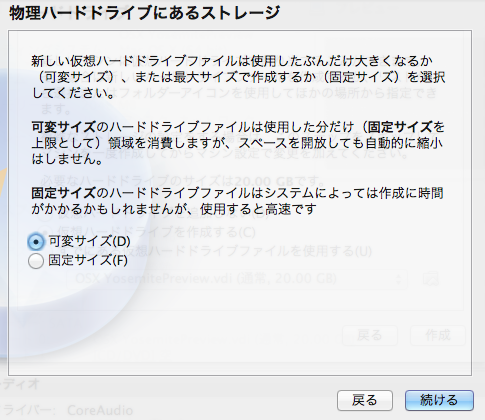
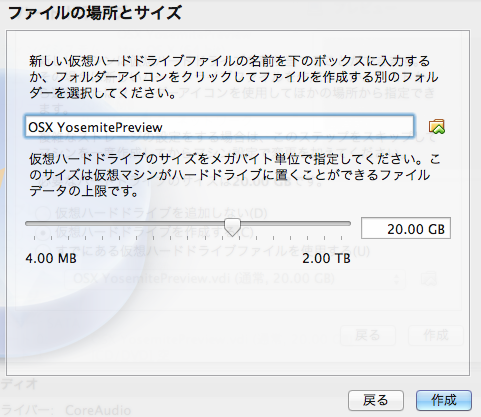
HDDは20GB程にしときます。
で、仮想環境作成はとりあえずOK。次は設定画面を開いて、
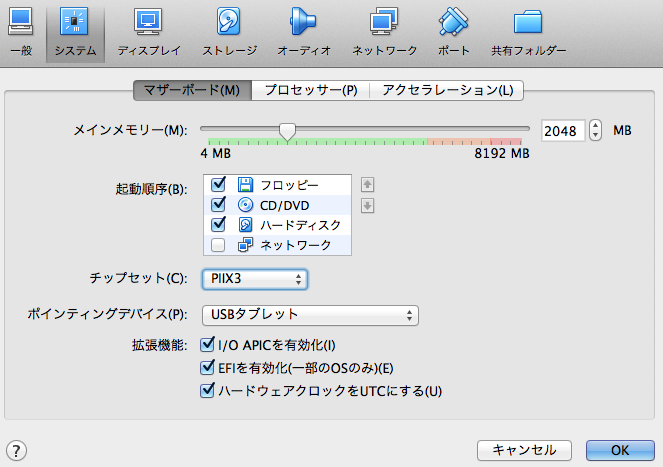
チップセットを変更。
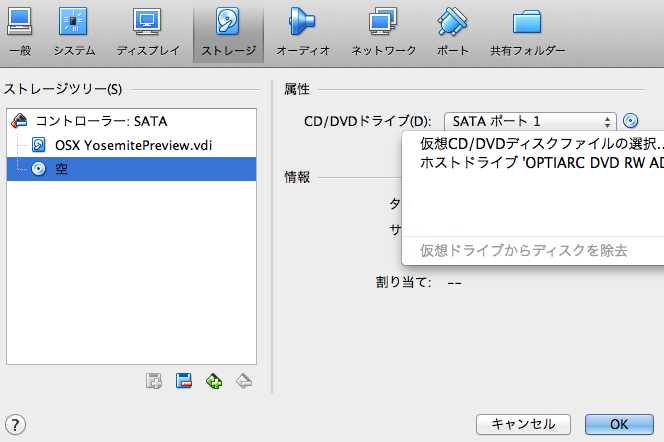
イメージをセット。
5.インストーラーのディスクユーティリティでHDDを初期化し、インストール!起動して少し待っていると、インストーラーが立ち上がります。後は通常のOSXインストールと同じですが、Mac用のHDDに初期化するのだけ忘れずに行いましょう。
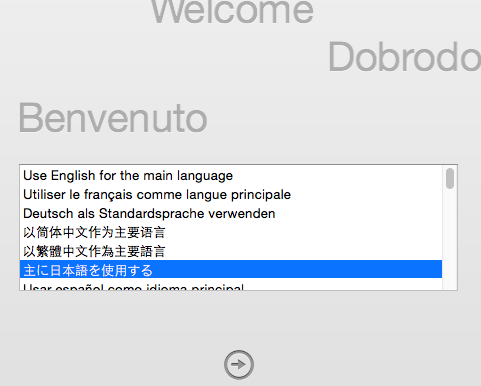
Macは言語設定ってそんなに重要じゃ無い気がするので、とりあえず日本語で。
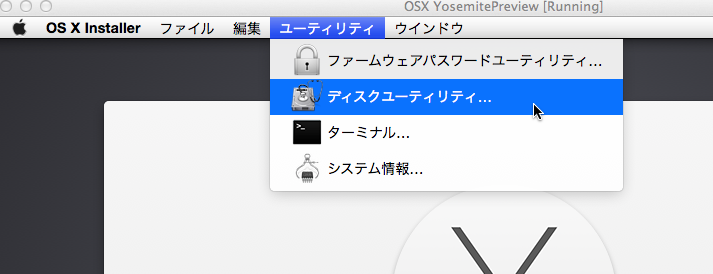
次に進んだら、上部のメニューからディスクユーティリティを起動。
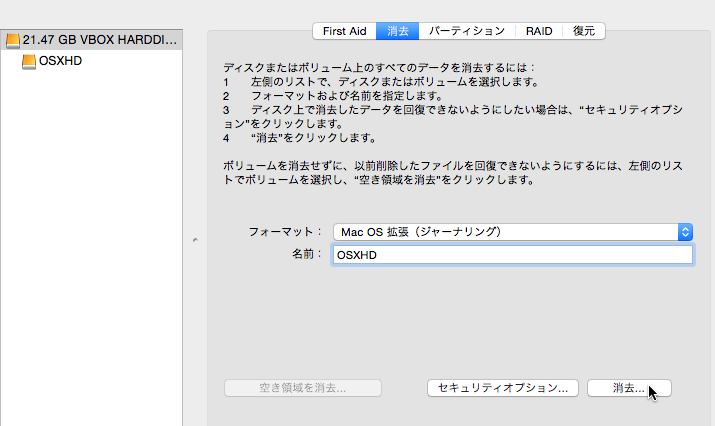
HDDを選択し、消去タブを選びます。デフォルトの「Mac OS 拡張(ジャーナリング)」で。名前はこちらも適当に。そして消去を行います。
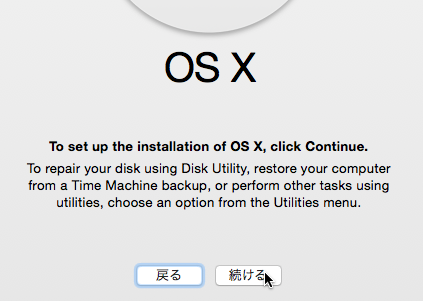
消去が完了したら閉じて、インストールを続けましょう。

空欄が出ますが、これは規約。英語だとちゃんと表示されます。
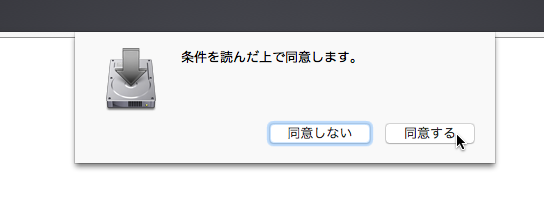
同意します。
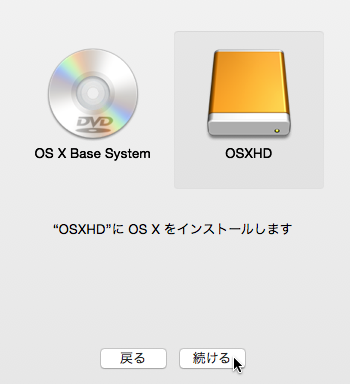
先程消去(というかフォーマット)したHDDを選択すると、インストールがスタートします!
6.完了!自動的に再起動しますが終了し、一度VirtualBoxに戻って、CD/DVDに入れているイメージを外しておきましょう。またインストーラーが起動してしまうので。そして起動すれば、Yosemiteが立ち上がります!
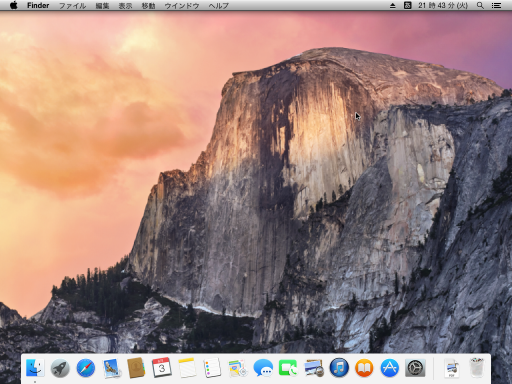
もしうまく行かなかったら再インストールしてみてください。
というわけで、これで仮想環境で色々と試すことが出来ます。
開発者の方は、一足早くお試しあれ!!
…ただ、やっぱりVMだと重いね。
あと、NDA的に問題あったら記事削除しますので誰か教えてくださいね。